Как откалибровать батарею
Этот процесс включает в себя зарядку аккумулятора, его разрядку и повторную зарядку. Это может показаться рудиментарным, но это стоит того, особенно если ваша батарея заряжается только на 50%.
Тем не менее, стоит отметить, что Apple заявляет, что новые модели предварительно откалиброваны, поэтому такой подход для них не подойдет. Это также может не работать для батарей, которые редко превышают 25%, но вы всегда можете попробовать сами.
Apple сообщает на своем веб-сайте: «Время от времени необходимо перекалибровать батарею, чтобы отображать время и процент отображения батареи на экране, а также чтобы батарея работала с максимальной эффективностью».
Мгновенно узнавайте, какие приложения используют аккумулятор и энергию на Mac
Программы для Windows, мобильные приложения, игры — ВСЁ БЕСПЛАТНО, в нашем закрытом телеграмм канале — Подписывайтесь:)
Это предлагает быстрый взгляд на то, какие приложения активно потребляют энергию в OS X:
- Потяните вниз элемент строки меню батареи из верхнего угла экрана и посмотрите раздел «Приложения, потребляющие значительную энергию» — пусть этот список заполнится, чтобы увидеть приложения, использующие батарею и / или питание на Mac, вы можете затем примите меры, выполнив следующие действия:
Чтобы сэкономить заряд батареи / энергии, перейдите в указанное приложение, сохраните свою работу, затем закройте приложение или устраните действие, выполняющее действие в этом приложении (например, вкладка браузера или воспроизведение фильма)
Обратите внимание, что иногда вы нажимаете на строку меню, и индикатор энергии должен собирать данные за несколько секунд, прежде чем дать точный список того, какие приложения потребляют много энергии. Как правило, лучшим решением является сохранение любых данных из приложений, перечисленных в разделе «Приложения, потребляющие много энергии», а затем выход из этих приложений
Это сохраняет ваши данные и работу, а затем закрывает приложение, которое разряжало батарею. Если указанное приложение является веб-браузером, как показано на снимке экрана, найдите активные вкладки или окна веб-браузера, в которых используются такие вещи, как Flash, анимация, видео или AJAX, и, если возможно, закройте их
Как правило, лучшим решением является сохранение любых данных из приложений, перечисленных в разделе «Приложения, потребляющие много энергии», а затем выход из этих приложений. Это сохраняет ваши данные и работу, а затем закрывает приложение, которое разряжало батарею. Если указанное приложение является веб-браузером, как показано на снимке экрана, найдите активные вкладки или окна веб-браузера, в которых используются такие вещи, как Flash, анимация, видео или AJAX, и, если возможно, закройте их.
Конечно, иногда вы обнаруживаете, что «Приложение, использующее энергию» — это то, что вы используете, и поэтому мало что можете с этим поделать или не можете выйти, пока не выполните поставленную задачу. Если это так, вы можете обратиться к более конкретным советам по использованию аккумулятора, которые помогут продлить срок службы аккумулятора всех MacBook.
Стоит отметить, что при выборе приложения в меню батареи запускается Activity Monitor, который позволяет пользователям выполнять дополнительные расширенные действия, обычно выборочно убивая приложения или процессы.
В энергетических целях это лучше всего описать в другой статье, но если вам удобно принудительно закрыть приложения в OS X, вы, вероятно, уже знаете, что делать. Иногда просто выйти и перезапустить приложение достаточно, чтобы прекратить разрядку батареи.
Как уже упоминалось, эта функция ограничена современными версиями OS X, такими как Mavericks, OS X Yosemite и более новыми, и является одной из причин, по которой пользователи портативных Mac могут захотеть перейти на Mavericks, если они используют более старую версию ОС. X, потому что это действительно может помочь немного увеличить время автономной работы, предоставляя оперативную информацию.
Программы для Windows, мобильные приложения, игры — ВСЁ БЕСПЛАТНО, в нашем закрытом телеграмм канале — Подписывайтесь:)
Как проверить аккумулятор MacBook
Большинство моделей MacBook должны работать от батареи в течение всего дня, по крайней мере, когда они новые. Фактически это составляет около 12-13 часов автономной работы для моделей MacBook Air 2018 и 2019 годов, 10 часов для 13-дюймового MacBook Pro (2018/2019), 10 часов для 15-дюймового MacBook Pro (2018/2019) и 11 часов для 16-дюймовый MacBook Pro (2019).
Программы для Windows, мобильные приложения, игры — ВСЁ БЕСПЛАТНО, в нашем закрытом телеграмм канале — Подписывайтесь:)
Конечно, с возрастом вашего Mac вы не сможете получить от батареи столько времени работы из-за естественной деградации, но есть несколько вещей, которые вы можете сделать, чтобы минимизировать это, как мы обсуждаем в этой статье о том, как сэкономить батарею MacBook. жизнь. По этой причине трехлетний MacBook Air, вероятно, не продержится 12 часов, на которые Apple претендовала, но он должен прослужить разумное количество времени.
Если вы просто не получаете достаточного времени автономной работы от Mac, это может быть связано с неисправностью, или это может означать, что батарею необходимо заменить или обслужить. К счастью, легко узнать, есть ли проблема с вашей батареей.
Ваш MacBook постоянно следит за состоянием своей батареи. Для просмотра текущего статуса:
- Удерживайте нажатой клавишу Alt / Option.
- Нажмите значок заряда батареи в правом верхнем углу рабочего стола рядом с часами.
- После заголовка «Условие» в верхней части меню вы увидите одно из четырех сообщений о состоянии батареи: «Обычное», «Скоро заменить», «Заменить сейчас» и «Обслуживание батареи».
Должно быть очевидно, что Normal указывает на исправность батареи. Возможно, что удивительно, Replace Soon — это всего лишь предупреждение, а не требование, и ваш MacBook все равно должен правильно работать от аккумулятора, хотя и с заметно более коротким сроком службы аккумулятора, чем когда он был новым.
Однако два последних состояния — «Заменить сейчас» и «Аккумуляторная батарея» — указывают на то, что срок службы батареи подходит к концу.
Если вам нужна дополнительная информация, вы можете загрузить стороннее приложение для мониторинга батареи, такое как CoconutBattery от Coconut-Flavor или Battery Health от FlipLab. Они будут контролировать и автоматически регулировать энергосберегающие приложения, работающие в фоновом режиме. Coconut Battery измеряет максимальный заряд батареи по сравнению с первоначальной емкостью, когда она новая, и даже может сравнить производительность вашей батареи с аналогичными моделями.
Такие приложения, как бесплатный CoconutBattery (выше), позволяют углубиться в технические детали, чтобы получить более подробную информацию. Apple не объясняет, как она генерирует показания состояния батареи, но, вероятно, она рассчитывается путем измерения максимального заряда, который батарея в настоящее время может удерживать, против ее первоначальной емкости, когда она новая.
CoconutBattery отобразит обе эти цифры, измеренные в миллиампер-часах (мАч). Например, MacBook Pro, который имел первоначальную емкость 5400 мАч и теперь хранит только 3700 мАч, потерял чуть более 30% своей емкости. Тем не менее, MacBook все равно сообщит, что аккумулятор заряжен на 100%. Это просто не будет длиться так долго, как раньше, и почти наверняка появится сообщение о статусе «Заменить скоро».
Бонус: встроенная информация о мощности
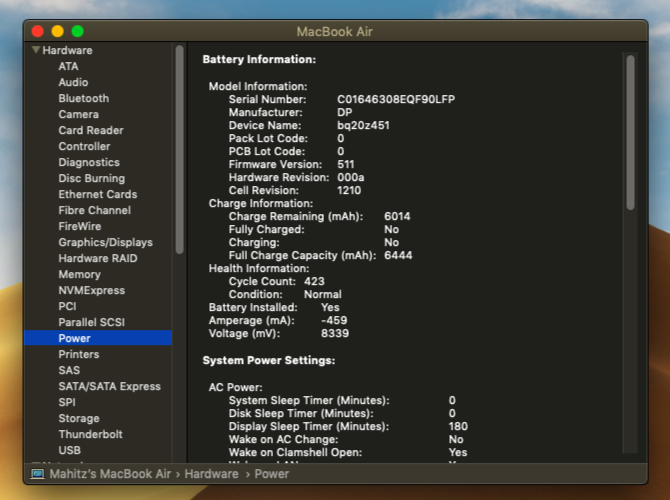
Apple достаточно продуманна, чтобы включить в MacOS инструмент для зарядки аккумулятора. Инструмент не такой всеобъемлющий, как описанные выше; тем не менее, он предлагает основные функции. Чтобы получить доступ к встроенному инструменту информации о батарее, выполните следующие действия:
- Удерживая клавишу « Option», нажмите « Меню Apple» .
- Выберите Системная информация.
- В разделе « Оборудование » выберите вкладку «Питание».
В заголовке информации о батарее отображается количество циклов , состояние , оставшийся заряд и напряжение батареи . В идеале аккумулятор MacBook Air должен работать в течение тысячи циклов зарядки. Однако более ранние модели имели более низкое максимальное число циклов. Посетите страницу поддержки батареи Apple Support для получения подробной информации о всех моделях MacBook.
На сколько циклов рассчитана батарея MacBook
Большинство аккумуляторов современных ноутбуков Apple рассчитано примерно на 1000 циклов заряда. При приближении к данному значению батарея начнет быстрее разряжаться, не будет держать максимальную емкость. macOS сама сообщит о необходимости замены.
Некоторые модели MacBook могут иметь аккумулятор, который рассчитан на меньшее число циклов. Так, например, батарея MacBook Air (середина 2009) исправно прослужит около 500 циклов, а у MacBook Pro (15 дюймов, начало 2008) сообщение об ошибке может появиться уже после 300 циклов.
Точные данные по количеству циклов в своей модели Mac можно узнать на сайте Apple.
Программные проверки железа Макбук
В случае, если вы дошли до этой стадии проверки, то наверняка все перечисленное ранее в полном порядке, и стоит обратить внимание на начинку. Запускаем программу Macs Fan Control для проверки работы кулеров. По умолчанию она покажет автоматическую скорость вращения вентиляторов охлаждения
Если компьютер не нагреваются, они могут даже показать 0. Нажмите «другое» и выкрутите значение на максимум для всех кулеров. Послушайте, чтобы они не трещали и не сдавали каких-то посторонних звуков
По умолчанию она покажет автоматическую скорость вращения вентиляторов охлаждения. Если компьютер не нагреваются, они могут даже показать 0. Нажмите «другое» и выкрутите значение на максимум для всех кулеров. Послушайте, чтобы они не трещали и не сдавали каких-то посторонних звуков
Запускаем программу Macs Fan Control для проверки работы кулеров. По умолчанию она покажет автоматическую скорость вращения вентиляторов охлаждения. Если компьютер не нагреваются, они могут даже показать 0. Нажмите «другое» и выкрутите значение на максимум для всех кулеров. Послушайте, чтобы они не трещали и не сдавали каких-то посторонних звуков.
Средняя температура процессора обычно 65-70 градусов без нагрузки. Эту информацию тоже отобразит Macs Fan Control.
Утилита Coconut Battery даст информацию о состоянии аккумулятора. Проверьте износ батареи и количество циклов. Понятно дело, что чем больше емкость и меньше циклов, тем лучше, но ориентируйтесь по ситуации. Например, менее 500 циклов для б/у машины — это более чем хорошо, так как аккумулятор рассчитан на работу до 1000 циклов.
Если вы покупаете 5-6 летний Макбук, а у него 100 циклов батареи и 100% емкость, а продавец говорит вам, что в ремонте он не был, то такого просто не может быть. Значит батарейку в нем меняли, или что-то с компьютером происходило, что продавец желает скрыть.
Другой проблемой батареек б/у Макбуках является их вздутие со временем. К сожалению, без снятия задней крышки в 90% случаев это выяснить нельзя. Но в особо тяжелых случаях, если аккумулятор сильно вздулся, Макбук будет не ровно стоять на столе, так как батарея просто давит на заднюю крышку.
Аккумулятор — это расходный материал и рано или поздно он будет подлежать замене. Но в большинстве новых моделей он в оригинале идет с клавиатурой, крышкой корпуса, трекпадом и стоит не три копейки. Например, на MacBook Pro 2018 года такая замена может обойтись до 20.000р.
Проверьте соответствие серийного номера в информации об этом Mac и на нижней крышке. Проверьте соответствие заявленных в объявлениях характеристик с реальными.
Запустите тест GeekBench 5 и сравните результат с аналогичными моделями на сайте бенчмарка, чтобы исключить вариант подмены серийного номера. Результат должен быть у одной и той же модели примерно одинаков.
Для проверки SSD есть отличная программа DriveDx. Из бесплатных аналогов воспользуемся утилитой Sensei, в который можно провести тест производительности SSD, измерить скорость чтения записи, а также посмотреть состояние здоровья накопителя.
Интерфейс достаточно прост, и в случае критических ошибок программа отобразит это более чем наглядно.
Проверку видеочипа не стоит игнорировать, особенно на моделях с отдельной дискретной видеокартой. Открываем утилиту Heaven Benchmark, выбираем профиль экстрим и Run. Нажимаем Benchmark и ждем, пока программа прогонит 26 сцен. Если артефактов на экране не появилась, либо MacBook не завис, тот тест пройден.
Финальный проверкой будет прожиг процессора с тестом системы охлаждения. Утилита CPU Burn нам в этом поможет. Софт основан на бенчмарке от intel и способна максимум нагрузить процессор вашего будущего Мак.
Если программа проработает без сбоев системы минут 15, то проблем с работой процессора и охлаждением тут нет.
Но так как эта программа прямиком с 2011 года, то новая macOS может ругаться на неустановленного разработчика. Для этого открываем Терминал вводим следующую команду и перетягиваем в окно терминала файл приложения.
В Терминале автоматически напишется путь приложения, после этого его можно будет открыть, как обычно.
Как оптимально использовать MacBook, чтобы батарея «прожила» дольше?
Если вы часто используете ноутбук без подключения к электросети, то вам будет полезно знать о том, как оптимизировать настройки и конфигурации для щадящего и долговечного использования батареи.
Во-первых, чтобы время работы от аккумулятора было высоким, выставьте следующие настройки на своем устройстве от Apple (вам нужны «Системные настройки» и «Аккумулятор», раздел об экономии энергии):
- активируйте функцию легкого затемнения экрана в случае работы от батарейки;
- деактивируйте PowerNap для случаев работы не от сети;
- используйте функцию оптимизации трансляции видео при работе от батареи;
- примените возможность автоматического переключения графики.
Во-вторых, поработайте с настройками яркости дисплея. По дефолту электроника от Apple применяет авторегулировку яркости. Если по каким-то причинам авторегулировку вы отключили, не забывайте активировать ее во время работы без подключения электропитания. Для этого зайдите в системные настройки, раздел «Дисплеи» и установите флажок напротив соответствующего параметра.
Ваше внимание к оптимальной конфигурации настроек для продления жизни батареи ноутбука сэкономит вам время и деньги. Знать о том, сколько циклов перезарядки уже прошел MacBook полезно
Это позволит вам своевременно, без потери информации и доступа к ней, обслуживать ваш ноутбук, тем самым продлевая срок его службы.
Mac OS X: отслеживаем температуру системы
Существует много программ и утилит для отслеживания температуры вашего Мак. Простой диспетчер задач вам этого не расскажет, и маковод подготовил специальный обзор разных приложений для контроля температуры системы.
Temperature Monitor – Free Это бесплатное приложение поддерживает все процессоры Intel, включая i-модели. Temperature Monitor нуждается в минимальных настройках, чтобы показывать температуру CPU в панели меню. Помимо этого, приложение может работать как отличный инструмент диагностики.
atMonitor 2.1.5 – Free atMonitor – еще один инструмент мониторинга для Mac OS X, который отображает активность системы в режиме реального времени. atMonitor может также быть утилитой для решения проблем сбоев системы. Кроме предоставления стандартной информации о CPU, GPU, VRAM, FPS, дисках и сети, atMonitor можно настроить для получения дополнительных данных.
Magican Monitor – Free Magican Monitor – бесплатный монитор для Mac. Приложение объединяет в себе системный монитор, сетевой монитор и монитор температуры. Все данные доступны в разных удобных для вас форматах.
iStat Menus 3 – $16 iStat – приложение, которое мониторит информацию различного рода по работе вашего Mac, включая данные по работе процессора, сети, памяти, батареи и т.д. Единственный недостаток программы – ее цена.
Как видите, системных мониторов множество – на любой вкус и цвет! Радует то, что большинство из них – бесплатные и вы можете выбрать то, что вам по душе!
Существует ли способ узнать состояние iPhone с большей точностью
Использование встроенных средств iOS позволяет определить, насколько изношен аккумулятор, весьма приблизительно. Немногим лучше обстоят дела при использовании полноценных диагностических утилит типа Coconut Battery или iBackupBot. Используя их на постоянной основе для мониторинга состояния аккумулятора, вы сможете вовремя обнаружить его неполадки и заранее подготовиться к замене в случае существенной утраты первоначального заряда.
Если хотите обладать более точной и ценной информацией – без разборки iPhone не обойтись, я для этого нужно обладать соответствующей квалификацией.
Впрочем, в этом нет ничего особо сложного – нужно демонтировать лицевую панель, снять крышку, отключить все разъёмы внутри аппарата. Придётся также нарушить герметичность смартфона, хотя, если аккумулятор требует замены, смартфон явно уже не на гарантийном обслуживании.
В этом случае замену батареи можно осуществить и собственными силами, что позволит вам сэкономить приличную сумму. Напомним, что к этому шагу следует прибегать, только удостоверившись в том, что степень износа батареи – критический:
- количество циклов перезарядки приближается к отметке 1000;
- падение ёмкости батареи превышает 40-50%;
- при полностью заряженном источнике питания мультиметр в режиме измерения напряжения показывает значение на клеммах батареи существенно ниже 3,7 В;
- если контактная группа аккумулятора сильно окислена;
- при наличии на корпусе дефектов в виде вогнутостей или выпуклостей.
Вы до сих пор пребываете в неведении относительно состояния аккумулятора вашего iPhone? Пора воспользоваться приведёнными здесь способами мониторинга уровня ёмкости батареи и степени её износа. Комментарии, советы и замечания приветствуются.
- https://www.iphones.ru/iNotes/kogda-pora-menyat-batareyu-na-iphone-i-mac-05-19-2020
- https://mirinfo.ru/ios/emkost-akkumulyatora-iphone-7.html
- https://www.macplus.ru/info/obzory-i-sravneniya/obzor-i-sravnenie-iphone/sravnenie-akkumulyatorov-iphone.html
- http://akkuminfo.ru/ekspluataciya/emkost-akkumulyatora-iphone
- https://protect-sc.ru/kak-proverit-batareyu-na-ayfone-uroven-iznosa-cikly-i-ostavshayasya-emkost-akb.html
- https://nastroyvse.ru/devices/raznoe/proverka-sostoyaniya-batarei-iphone.html
Счетчик циклов вашего устройства
Каждый MacBook, представленный на планете, идет со стандартным счетчиком циклов. Количество раз, когда вы используете батарею от 100 до 0 процентов, называется счетчиком циклов для вашей батареи. Это означает, что количество раз, когда вы полностью разряжаете полностью заряженный аккумулятор, является его циклом. Если на вашем Mac количество циклов больше, чем рекомендовано Apple, то его аккумулятор необходимо отремонтировать. Если вам нужно проверить количество циклов вашей батареи, следуйте инструкциям, приведенным ниже.
- Держать «Вариант» ключ
- Нажми на логотип меню Apple
- Нажми на «Системная информация»
- Слева найдите вкладку с «Оборудование»
- Нажми на «Мощность» вкладка
Следуя этим шагам, вы получите подробную информацию о вашей батарее, которая будет включать статистику вашего количества циклов. Если вы обнаружите, что количество циклов вашей батареи превышает официальное число, указанное Apple, можно объяснить запрос на обслуживание батареи. Однако, если вы чувствуете, что цифры неверны, следуйте инструкциям, приведенным ниже.
Сброс контроллера управления системой — один из способов решения вашей проблемы. Однако это применимо только к MacBook с несъемным аккумулятором. Шаги, которые вы должны выполнить для сброса SMC, приведены ниже.
- Неисправность ваш MacBook
- Подключите питание к вашему MacBook
- После этого нажмите на клавиши «Option», «Shift» и «Ctrl»
- Отпустите одновременно упомянутые выше три клавиши и кнопку питания.
- Включите MacBook и просмотрите меню состояния аккумулятора, чтобы проверить наличие сервисного предупреждения.
Во многих случаях это помогает решить проблему, но если проблема не устраняется, перейдите к следующему решению.
Это трудоемкий метод и потребует некоторых усилий. Однако приложенных усилий меньше, чем то предупреждающее сообщение «Обслуживание батареи», отображаемое на вашем экране. Более того, сам производитель предлагает такой способ ухода за аккумулятором. Вы можете делать это каждые несколько месяцев в зависимости от вашего использования. Для этого нужно:
- Полностью заряжайте аккумулятор, пока разъем для зарядки вашего устройства не станет зеленым, что означает, что аккумулятор заряжен на 100 процентов.
- Не отсоединяйте разъем для зарядки и не позволяйте подключать его к источнику питания. Используйте компьютер от 1,5 до 2 часов. Затем снимите разъем для зарядки и продолжайте использовать устройство, пока его батарея не достигнет нуля процентов. Ваш Mac перейдет в спящий режим до того, как будет достигнут нулевой процент.
- После перехода устройства в спящий режим выключите его.
- Подождите примерно пять часов, прежде чем подключать его к зарядному устройству для зарядки.
- Ваша батарея откалибрована.
Это может удалить предупреждение об обслуживании аккумулятора с вашего устройства. Если нет, то есть последнее средство.
Это последнее средство, если проблема не исчезнет. Возможно, ваш аккумулятор действительно разрядился, и его необходимо заменить профессионалом. Всегда рекомендуется обращаться в авторизованный центр, а не в любой местный магазин. Более того, если возникнет проблема с программным обеспечением, вам не нужно будет менять батарею, и ваше устройство будет исправлено специалистами.
В Интернете можно найти множество жалоб по одной и той же проблеме. Эта проблема может быть действительно пугающей для пользователей устройства, поскольку иногда она видна и на готовых устройствах. С помощью вышеупомянутых шагов вы можете избавиться от предупреждающего сообщения, которое отображается на вашем Mac. Однако независимо от того, с какой проблемой вы столкнулись, один из трех упомянутых выше методов решит вашу проблему.
Все указанные шаги проверены и надежны. Попробуйте каждый из них, если столкнетесь с проблемой. Мы желаем, чтобы упомянутые методы пригодились вам и были простыми в использовании. Если у вас есть какие-либо вопросы или отзывы, напишите комментарий в поле для комментариев ниже.
Замена батареи на MacBook, MacBook Pro, Air
Если в предыдущих моделях MacBook, замена батареи не вызвала осложнений, то в новых (MacBook 12 «, MacBook Pro Retina), этот процесс требует опыта и специального инструмента. Ноутбуки конца 2000-годов имели батарею, которая подключалась снаружи с помощью специальных креплений. Поэтому, для замены, нужно было лишь отсоединить ее и установить новую, совместимую с моделью лэптопа.
В новых моделях, инженеры Apple переместили аккумулятор внутрь корпуса, а для его замены нужно снять заднюю крышку, отсоединить хрупкий коннектор, отклеить защитные полоски и др. Процедура достаточно сложная, кроме того существуют нюансы с совместимостью и качеством комплектующих. Поэтому самостоятельная замена батареи MacBook обычно не практикуется, а оптимальным решением является обращение за услугой в сервисный центр Apple, который вызывает у вас доверие.
«Информация о системе»
Последний вариант — для любителей хардкора и всех, кто для решения любых задач предпочитает пользоваться штатными инструментами. Как вы знаете, всё, что может понадобиться маководу, уже есть в составе OS X. И средство мониторинга здоровья аккумулятора не исключение.
Утилита «Информация о системе» знает всё обо всех компонентах вашего Mac, в том числе и об аккумуляторе. Она покажет и количество циклов, и ёмкость, и степень исправности, и десятки других вещей. Смотреть надо в разделе «Аппаратные средства» → «Электропитание», а саму утилиту ищите в меню Apple → «Об этом Mac» → «Отчёт о системе».
Ёмкость любой батареи снижается по мере её использования. Чем больше раз перезаряжался аккумулятор, тем меньше энергии он способен в итоге вместить.
Поэтому перед покупкой ненового устройства стоит всегда смотреть не только на исходную ёмкость (Design capacity), заявленную производителем, но и на её текущее значение (Total capacity или Full charge capacity). Чем больше разница между ними, тем сильнее износ батареи и тем чаще её придётся заряжать.
Перечисленные ниже инструменты позволят вам быстро проверить аккумулятор. Чтобы подготовить устройство к проверке, достаточно полностью зарядить его.
Сколько циклов перезарядки выдерживает батарея MacBook Pro (Air)
Покупая современные компьютеры MacBook Pro или Air (да и другие яблочные устройства), пользователи рано или поздно задают себе вопрос, как долго проживет встроенная батарея и сколько циклов перезарядки она выдержит.
Действительно, многие пользователи привыкли к открытому доступу к батарее своих устройств и возможности ее демонтирования голыми руками. В этом случае вопросов обычно не возникает, умершую батарею можно просто заменить на новую.
Но современные Маки предлагают нам встроенные (как в линейке Air и Pro) или даже вклеенные в корпус (Pro Retina) батареи. Неужели Apple так уверенна в своей продукции? Подробнее об этом дальше.
Что такое цикл перезарядки
Уровень использования батареи вашего компьютера выражен термином цикл перезарядки. Цикл перезарядки означает использование всего заряда батареи с последующей зарядкой.
Если вы использовали в первый день половину заряда батареи, потом зарядили ее до 100% и использовали еще половину на следующий день — это будет считаться одним циклом перезарядки.
Другими словами, цикл перезарядки — это полное истощение батареи и последующая перезарядка, или истощение на 25% четыре раза, или на 10% десять раз и т.д.
Таким образом может понадобиться несколько дней для завершения полного цикла перезарядки.
Питание и зарядка батареи
Если большую часть времени компьютер используется от блока питания, отключайте его раз в 2-3 дня и используйте от батареи где-то до 50% заряда, после этого можно снова подключить зарядку. Это заставит электроны двигаться, и продлит жизнь батареи.
Возможны случаи, когда ваша батарея прекратит зарядку на отметке от 93% до 99% — это нормально. Батареи специально созданы таким образом чтобы избежать короткие циклы разрядки/зарядки для продления жизнедеятельности.
При достижении полного заряда, светодиод на штекере зарядки MagSafe поменяет свой цвет на зеленый. Эта индикация означает, что зарядка батареи прекращена, и компьютер работает от внешнего источника питания с полностью заряженной батареей.
Также ничего страшного не произойдет, если оставить подключенный к сети MacBook в спящем режиме.
Жизнедеятельность аккумулятора
Каждый цикл перезарядки слегка уменьшает емкость батареи. Но батареи ваших Macbook, iPhone или iPad можно подвергнуть довольно большому количеству циклов до того момента, когда емкость значительно снизится.
Встроенные батареи современных MacBook Pro и MacBook Air рассчитаны на выполнение 1000 полных циклов зарядки и разрядки до момента уменьшения емкости до 80% от изначальной.
Это не означает что, при достижении данной отметки, батарея перестанет работать и дальнейшее ее использование невозможно. Можно продолжать использовать батарею и при 79% емкости и при 1001+ цикле, до тех пор пока она держит заряд.
Если батарея вашего MacBook не соответствует данным требованиям, возможно что она бракованная. В этом случае обращайтесь в поддержку AppleCare с просьбой заменить ее на новую.
Таблица ниже отображает максимальное количество циклов перезарядки для разных моделей MacBook.
Проверка состояния батареи
Для проверки состояния батареи можно воспользоваться iStat Pro (бесплатно), coconutBattery (бесплатно, может отображать некорректную информацию) или же средствами Mac OS: Option + > System Information > Hardware > Power.
Здоровье вашей батареи представлено в процентах или mAh и соответствует текущей полной емкости батареи (mAh) в сравнении с идеальной полной емкостью (100%). Но не стоит полностью доверять показаниям здоровья батареи, так как это плавающая величина и может изменяться как в меньшую, так и в большую сторону.
Вполне нормально, если здоровье батареи вашего новенького MacBook будет немного больше или меньше 100%, или если со временем оно будет меняется в большую или меньшую сторону. Здоровье батареи может меняться не только в меньшую сторону.
Таким образом сегодня состояние батареи может быть на уровне 94%, а через пару дней оно может подняться до 97%.
Apple создает продукты для долговечной службы. Встроенные батареи нынешней линейки MacBook Pro тому пример. Батареи других ноутбуков выдерживают всего 200 — 300 циклов перезарядки. Тогда как батареи MacBook могут быть заряжены до 1000 раз и прослужить до 5 лет.
Таким образом, используя одну батарею в маке, мы поменяем до трех батарей в обычном ноутбуке за одинаковый промежуток времени. Это экономит наши деньги, образует меньше отходов и увеличивает срок службы вашего MacBook.
Как проверить аккумулятор Android-устройства
Всю необходимую информацию можно посмотреть в бесплатном приложении AccuBattery. Показатели Design capacity (на русском отображается как «Проектная ёмкость») и Full charge capacity («Вычисленная ёмкость») доступны на вкладках «Зарядка» и «Здоровье».
Последнее, чего вы хотите — неожиданной смерти батарея вашего MacBook. Но вы можете повысить их долговечность, благодаря регулярному мониторингу аккумуляторов.
Battery Health — это, пожалуй, самый популярный и известный инструмент для мониторинга батареи для macOS, а Battery Health 2 — его преемник.
Приложение отображает текущий заряд, текущий максимум, состояние здоровья батареи, циклы, возраст, использование энергии и силу тока.
Coconut Battery — еще одна мощная утилита для мониторинга аккумуляторов в macOS. Несмотря на его спартанский подход, приложение является точным и полезным.
Coconut Battery отображает текущую полную емкость заряда и сравнивает ее с установленной емкостью. Приложение также позволяет записывать состояние батареи в разные промежутки времени и соответственно сохранять журнал. Наконец, инструмент также позволяет проверить состояние батареи вашего устройства iOS, если он подключен к вашему Mac через USB или Wi-Fi.
Меню iStat пригодится, если вы хотите добавить в трей дополнительные характеристики, такие как скорость вентилятора, потребление памятии индикаторы сети. Также, iStat Menu предлагает отличный инструмент для мониторинга батареи.
Chargeberry — это всеобъемлющий монитор батареи для Mac. Кроме основных функций программа предлагает живой график потребления энергии. Это разделяет использование аккумулятора вашего Mac на различные категории, такие как просмотр в интернете, музыка, фильмы и режим ожидания.
Chargeberry напомнит вам зарядить батарею, когда она достигает 40 процентов, что считается продлением общего срока службы батареи.
Как и Chargeberry, приложение FruitJuice фокусируется на мониторинге и обслуживании батареи. Оно запускает цикл технического обслуживания при первом запуске. Этот режим обеспечивает разряд в оптимальном диапазоне от 100 до 20 процентов. Приложение также обладает всеобъемлющей функцией Power History, которая рассчитана на статистику батареи до максимум 365 дней.
Что мне больше всего нравится в приложении FruitJuice, так это то, что он полностью автоматизирован. Приложение проведет вас через каждый шаг и дает указания относительно того, когда вы должны подключить ноутбук или запустить его на батарею. Цикл технического обслуживаниявыполняется через регулярные промежутки времени и с каждым новым циклом, приложение решает, есть ли необходимость изменить диапазон разгрузочного цикла.
Я уже рассказывал про проверку аккумуляторов для устройств под Android и macOS. Теперь рассмотрим некоторые инструменты диагностики батарей ноутбуков в Windows.
Как проверить батарею ноутбука с Windows
В Windows есть встроенное средство диагностики аккумулятора. Чтобы включить его, сначала наберите в поиске по системе «Командная строка», кликните правой кнопкой мыши по найденной утилите и запустите её от имени администратора. Затем введите в появившемся окне команду powercfg /batteryreport и нажмите Enter.
Через несколько секунд Windows сохранит отчёт о состоянии батареи в папке по адресу C:Windowssystem32. Найдите в ней файл с названием battery-report.html и откройте его с помощью любого браузера. Затем прокрутите страницу до раздела Installed batteries — здесь вы должны увидеть значения Design capacity и Full charge capacity.
Если в отчёте не будет нужной информации, можете посмотреть её с помощью бесплатных сторонних программ вроде BatteryInfoView и BatteryCare. Первая показывает Design capacity и Full charge capacity прямо в стартовом меню, во второй достаточно кликнуть Detailed Information.



















